El navegador de Microsoft, Edge, también ofrece el poder navegar de forma anónima. Por temas de privacidad esto es bastante interesante y necesario en los casos en los que no queramos que al navegar queden guardadas en nuestro equipo las molestas cookies, historial o los archivos temporales.
Con esta opción activada en nuestra navegación con Microsoft Edge, los datos temporales se eliminarán de tu equipo una vez se cierren todas las pestañas y el navegador en modo InPrivate. Es por esto que activar el modo incógnito en la navegación parece una buena idea para no dejar rastro en el equipo y evitar este tipo de cosas comentadas anteriormente.
Es por este motivo que hoy en Solvetic vamos a explicar las diferentes formas de navegar en Microsoft Edge en modo incógnito, incluso cómo hacer que se active y funcione por defecto en nuestro equipo.
1. Cómo abrir por defecto ventana de incógnito en Microsoft Edge
Es posible que quieras que se abra por defecto el modo InPrivate cada vez que navegas utilizando el navegador de Microsoft. Esto lo podrás conseguir con estos pasos
Entra en Edge y una vez dentro pulsa el icono de los tres puntos horizontales situados en la esquina superior derecha de la pantalla
Se desplegará una ventana. Pulsa en la opción “Configuración” situada al final del listado.
Aparecerás en una nueva pantalla. Pulsa en la opción Abrir Microsoft Edge con “Página o páginas específicas”
En la siguiente ventana elimina el contenido pulsando la cruz y rellénalo con la opción siguiente:
about:InPrivate
Ahora siempre que abras Edge se abrirá por defecto en modo incógnito.
2. Cómo navegar en modo incógnito en Edge combinación de teclas
Para navegar en modo incógnito en Microsoft Edge una de las formas más sencillas será mediante la siguiente combinación de teclas:
Ctrl + Shift + P
Mediante está combinación de teclas se abrirá de forma inmediata una nueva ventana en Edge para navegar en modo incógnito.
3. Cómo navegar en modo incógnito en Edge desde configuración
Otras de las formas que tenemos para navegar en modo incógnito cuando utilizamos Edge es seleccionándolo desde el menú del navegador. Para esto tendremos que seguir estos pasos:
Tras abrir el navegador Egde, pulsa el icono representado por tres puntos en horizontal llamado “Configuración y más”
Se desplegará una ventana donde podrás ver las diferentes opciones. Selecciona la opción "Ventana InPrivate nueva"
Así de sencillo será navegar en modo incógnito cuando utilicemos Edge.

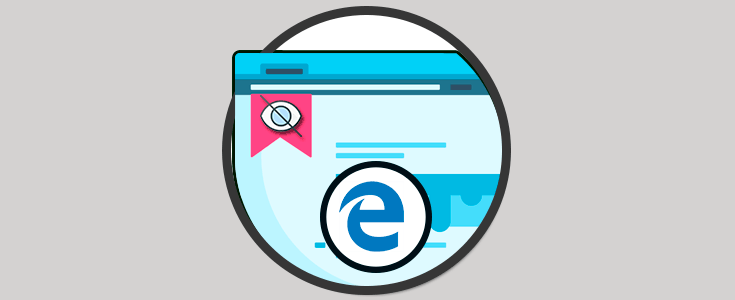
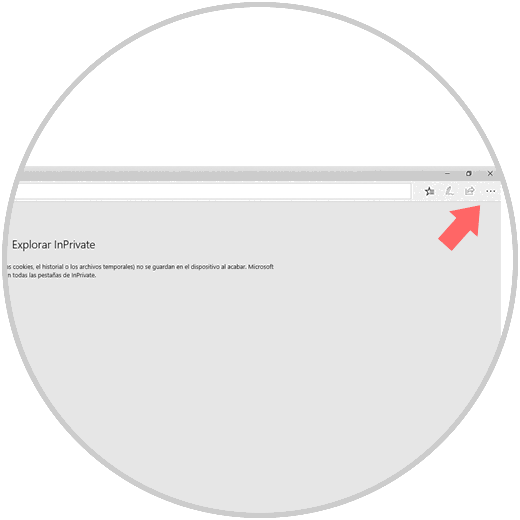
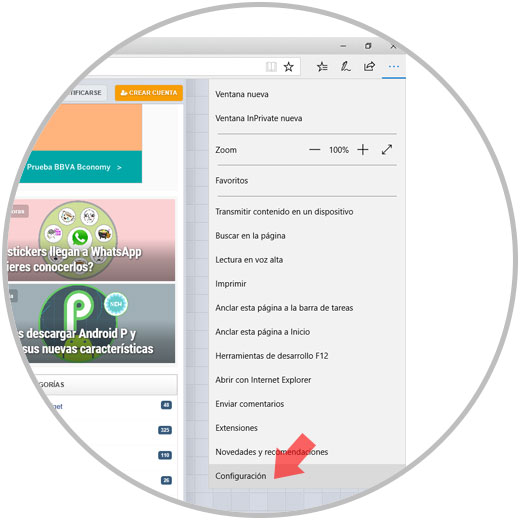
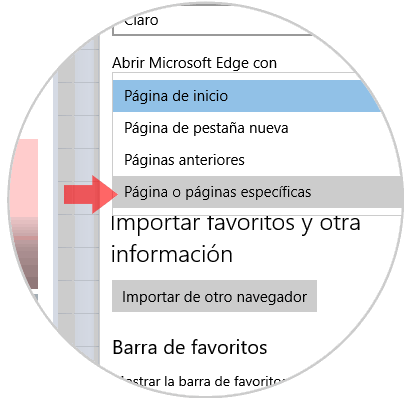
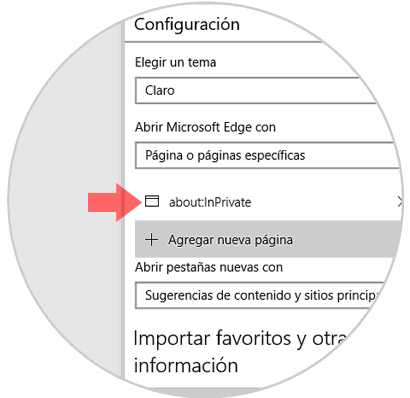
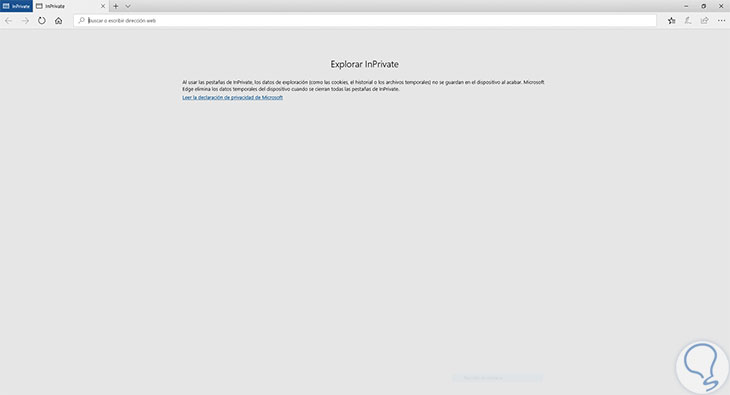
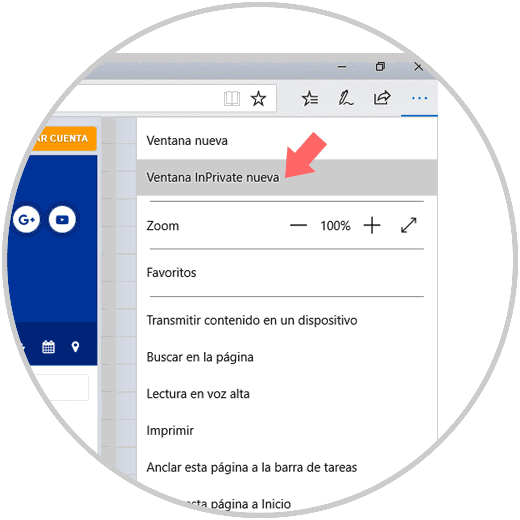





Buena forma la de realizar por defecto el modo de navegación privada en Microsoft Edge, ahora tienen un bug en el modo incognito para Microsoft Edge que no es seguro, y algo alamacenan. Están realizando una actualización los de Microsoft para solucionar esto.
Podéis probar estas formas de activarlo pero tenerlo en cuenta. En unos días ya será seguro el poder usar este modo. (Mientras tanto Chrome o Firefox en modo incognito)
Saludos.